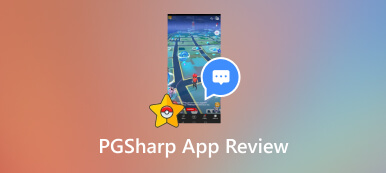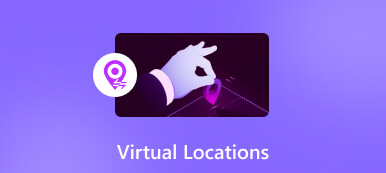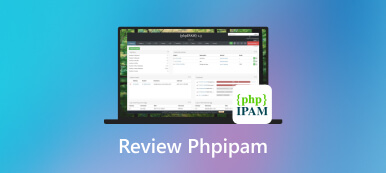Angry IP Scannerのダウンロード方法を教えてください。ここで答えを確認してください
詳しくはこちら 怒ったIPスキャナーは、そのスピードと有効性で知られる強力なネットワーク スキャン ツールです。その機能、ユーザー エクスペリエンス、潜在的な制限を明らかにして、包括的な理解を得てください。Angry IP Scanner を分析するだけでなく、位置情報の偽装に使用できる代替ソフトウェア オプションについても説明し、さまざまな好みに対応するツールについて包括的な視点を提供します。ネットワーク管理を最適化する場合でも、位置情報を操作するツールを探している場合でも、このレビューは、ニーズに合わせた情報に基づいた決定を下すのに役立つ貴重な洞察を提供します。
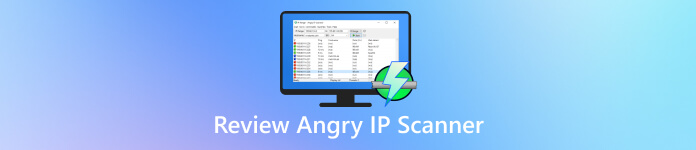
- パート1. Angry IP Scannerの概要
- パート 2. Angry IP Scanner の総合レビュー
- パート3. Angry IP Scannerの使い方
- パート4. ボーナス: IPアドレスの場所を偽装する方法
- パート5. Angry IP Scannerに関するよくある質問
パート1. Angry IP Scannerの概要
1. Angry IP スキャナーとは何ですか?
Angry IP Scanner は、ネットワーク分析と監視のプロセスを簡素化するために開発された、人気の高いオープンソースのネットワーク スキャナーです。ネットワーク管理者、セキュリティ専門家、ネットワーク インフラストラクチャの管理と監視が必要な個人に広く利用されています。このツールは、ネットワーク内の IP アドレスとポートをスキャンする際のシンプルさ、スピード、効率性で知られています。
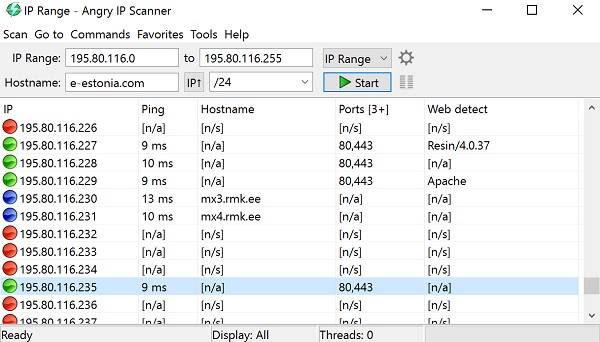
2. どのようにネットワークをスキャンしますか?
Angry IP Scanner は、ネットワークをスキャンするための簡単な方法を採用しています。このプロセスは、通常、次の手順で構成されます。
IPアドレス範囲の選択: ユーザーは、スキャンする IP アドレスの範囲を指定します。これには、単一の IP アドレス、範囲 (例: 192.168.1.1-192.168.1.100)、またはサブネット (例: 192.168.1.0/24) を含めることができます。
ポート仕様: ユーザーはターゲット マシン上の特定のポートをスキャンできます。これにより、監視対象デバイス上で開いているポートや実行中のサービスを特定できます。
スキャンアルゴリズム: Angry IP Scanner は、マルチスレッド アプローチを使用してスキャン プロセスを高速化します。複数のリクエストを同時に送信するため、シングル スレッドの代替手段よりもスキャンが高速になります。
ライブホスト検出: このツールは、ICMP エコー (ping) 要求を送信して、指定された IP 範囲内のライブ ホストを識別します。これにより、ユーザーはネットワーク上で現在アクティブなデバイスを特定できます。
結果発表: スキャン結果は、通常、IP アドレスと、ホスト名、応答時間、開いているポートなどの対応する詳細のリストとして、明確で整理された形式で表示されます。
パート 2. Angry IP Scanner の総合レビュー
Angry IP Scanner の Web サイトとプラットフォームについて詳しく知るために、提供されるすべての重要な詳細と機能をまとめました。
1. プラットフォーム:
互換性: Angry IP Scanner は、Windows、macOS、Linux をサポートするクロスプラットフォーム ツールです。この汎用性により、さまざまなオペレーティング システムのユーザーがアクセスできます。
インストールの容易さ: サポートされているすべてのプラットフォームでのインストールは一般的に簡単なので、さまざまなレベルの技術的専門知識を持つユーザーにとって便利です。
2. 料金プラン:
料金: Angry IP Scanner はオープンソースで、無料でダウンロードできます。価格が安いため、予算が限られている中小企業、個人、組織にとって魅力的な選択肢となります。
ライセンス: オープンソース ツールである Angry IP Scanner は、一般に GNU General Public License (GPL) に基づいて配布され、コミュニティ内でのコラボレーションと共有を促進します。
3. Angry IP Scannerの主な機能:
オープンソース: オープンソース ツールであるということは、ソース コードを自由に変更および配布できることを意味します。これにより、コミュニティのコラボレーションが促進され、ユーザーはニーズに応じてツールをカスタマイズできます。
ユーザーフレンドリーなインターフェース: このアプリケーションは、初心者から経験豊富なユーザーまでが利用できる、わかりやすくユーザーフレンドリーなインターフェースを備えています。高度な技術的知識がなくても、ネットワーク スキャンをすばやく直感的に実行できます。
カスタマイズ可能なスキャン: Angry IP Scanner を使用すると、ユーザーは IP アドレス範囲、ポート、タイムアウト設定などの特定の基準に基づいてスキャンを変更できます。この柔軟性により、ユーザーは自分の要件に合わせてスキャンをカスタマイズできます。
4. 使用法:
スキャン速度: Angry IP Scanner は、マルチスレッド スキャン アプローチにより、そのスピードで知られています。IP アドレスとポートを効率的にスキャンするため、小規模および大規模ネットワークに適しています。
カスタマイズオプション: ユーザーは、IP アドレス範囲、ポート、およびその他のパラメータを指定してスキャンをカスタマイズできるため、スキャン プロセスに柔軟性がもたらされます。
ライブホスト検出: ICMP エコー要求を通じてライブ ホストを検出するツールの機能は、スキャン結果の精度に貢献します。
5. 長所と短所:
- 長所
- Angry IP Scanner がオープン ソースであるという事実は、コミュニティの参加を促進し、ユーザーが開発に貢献し、継続的な改善を確実に行えるようにします。
- マルチスレッド スキャン アプローチにより速度が向上し、ネットワーク偵察のための迅速かつ効率的なツールになります。
- スキャン結果は、TXT、CSV、XML、または IP ポート リスト ファイル形式で保存できます。
- Java コードを記述する機能により、個人はプラグインを作成し、Angry IP Scanner の機能を拡張できるようになります。
- 短所
- Angry IP Scanner は基本的なネットワーク スキャンには効果的ですが、より専門的なツールの高度な機能が必要になる場合があります。
- このツールによるスキャン結果の表示は主にテキストベースですが、データの解釈を容易にするために、より高度な視覚的表現が役立つ場合があります。
- ライブ ホスト検出に ICMP エコー要求に依存すると、ネットワーク上で ICMP がブロックまたは制限されている場合に不正確になる可能性があります。
パート3. Angry IP Scannerの使い方
Angry IP Scanner Mac、Windows、Linux の使用は、最初は複雑に見えるかもしれません。しかし、使い方がわかれば、すべての機能を簡単に利用できるようになります。まず、ソフトウェアをデスクトップにダウンロードします。次に、以下の手順に従って IP スキャンを開始します。
ステップ1Angry IP Scanner Windowsを無料でダウンロードし、インストール後に実行してください。 IP範囲 希望のモードを選択します。 IP範囲. ステップ2デフォルトでは、ソフトウェアはPing、ホスト名、ポートを表示します。IP情報を追加するには、 ツール メニュー、選択 フェッチャー、希望のアイテムを選択してください 利用可能なフェッチャー パネルを開き、左向きの矢印アイコンをクリックします。 わかった ボタン。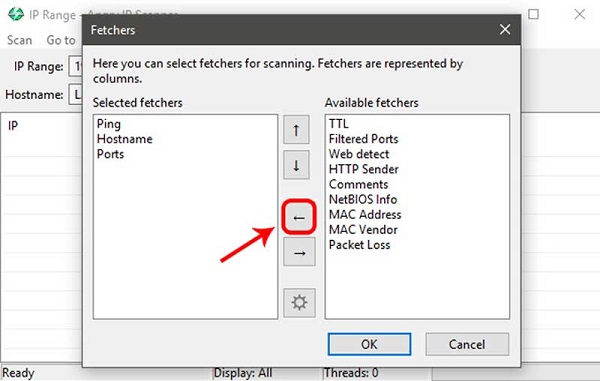 ステップ3設定が完了したら、 始める ネットワークスキャンを開始します。完了すると、 スキャン統計 ダイアログが表示されます。結果を表示するにはダイアログを閉じてください。
ステップ3設定が完了したら、 始める ネットワークスキャンを開始します。完了すると、 スキャン統計 ダイアログが表示されます。結果を表示するにはダイアログを閉じてください。 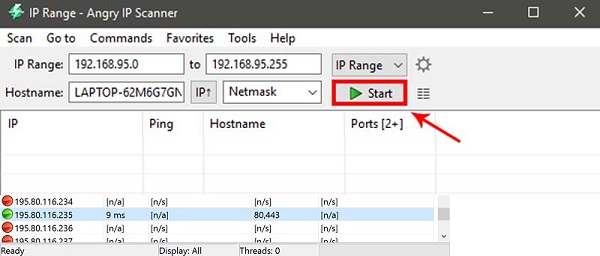
パート4. ボーナス: IPアドレスの場所を偽装する方法
Angry IP Scannerはネットワークスキャンに最適なアプリですが、プライバシーを保護する必要があります。 iLocaGo についてこのソフトウェアは Mac と Windows デバイスにダウンロードでき、iOS デバイスで位置情報を偽装できます。さらに、このソフトウェアはさまざまなモードで動作します。ワンストップ、マルチストップ、ジョイスティック モードを使用したり、歩行速度や運転速度をカスタマイズしたりできます。Tinder、Bumble、Hinge、Grindr などの位置情報ベースのデート アプリに最適です。そのため、自分の位置情報が安全であることを確認できます。使用方法は次のとおりです。
ステップ1ロケーション修飾子をインストールするまず、 無料ダウンロード この手順に従って、Mac または Windows コンピューターにアプリをインストールします。インストーラーを取得したら、それを実行し、セットアップ ウィンドウを通過して完全に保存します。
ステップ2iPhoneをコンピュータに接続するインストール後、ロケーションチェンジャーを開きます。USBケーブルを使用してiPhoneをコンピューターに接続し、使用を開始します。デバイスが認識されない場合は、 コンピューターを信頼する iPhoneで。
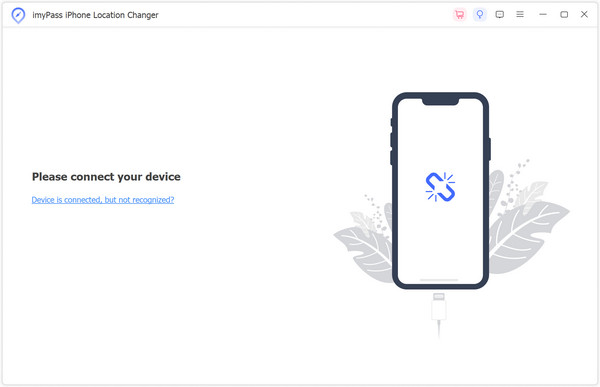 ステップ3位置モードを識別する
ステップ3位置モードを識別する 場所を変更するには、 場所の変更 モードのリストからオプションを選択します。好みに応じて任意のモードを使用できます。
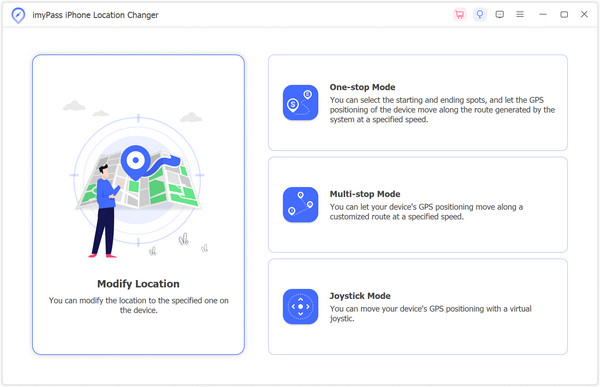 ステップ4新しい場所を選んで応募する
ステップ4新しい場所を選んで応募する その後、現在地周辺の地図が表示されます。地図を任意の場所にドラッグするか、上部の検索バーに直接住所を入力することができます。目的の場所を特定したら、 デバイスに同期 ボタンを押して、そこに現在地を設定します。
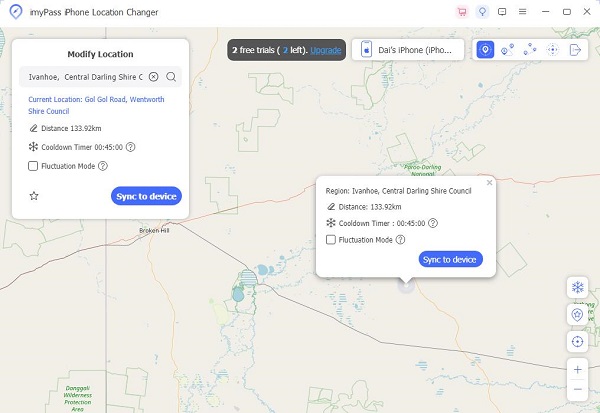 ステップ5他のツールを確認する
ステップ5他のツールを確認する 右隅には、履歴/お気に入りのスポット、現在地、ズーム オプションなどの他のツールがあります。これらにより、現在地の変更の効率が向上し、より高速で便利なエクスペリエンスが実現します。
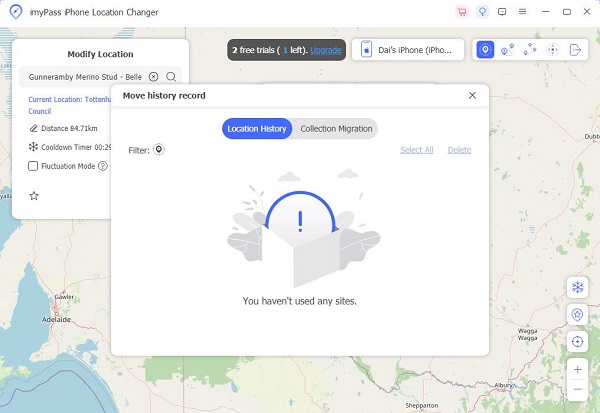
パート5. Angry IP Scannerに関するよくある質問
Angry IP Scanner は安全に使用できますか?
はい、IP Angry Scanner 無料版は、一般的に安全に使用できます。これは、ネットワーク スキャンに広く使用されているオープン ソース ツールであり、責任を持って使用すればセキュリティ上の脅威にはなりません。ただし、他のネットワーク スキャン ツールと同様に、倫理的に使用し、適用される法律や規制を遵守する必要があります。
Nmap は Angry IP Scanner よりも優れていますか?
Nmap は高度で多用途であり、詳細なネットワーク探索に適しています。Angry IP Scanner はよりシンプルで使いやすく、基本的なスキャンに適しています。選択はユーザーの好みと技術的なニーズによって異なります。
青色と緑色の Angry IP スキャナーの違いは何ですか?
Angry IP Scanner は通常、単一のバージョンであり、青や緑に関する言及は、テーマやカスタマイズ オプションに関連している可能性があります。ユーザーは設定で配色を変更できますが、機能には影響しません。バージョンと配色の最新情報については、公式ドキュメントを確認してください。
結論
Angry IP スキャナーのダウンロード は、信頼性が高く効率的なオープンソース ネットワーク スキャン ツールとして際立っており、プラットフォームを問わずユーザーにシンプルさと汎用性を提供します。ユーザー フレンドリーなインターフェイスとカスタマイズ機能により、アクセスしやすい選択肢となっています。ただし、セキュリティをさらに強化したい場合は、専門のツールを使用して位置情報を偽装することで、オンラインの安全性を高めることができます。imyPass iLocaGo などのツールを使用することで、ユーザーはデジタル ネットワークをナビゲートしながらプライバシーを保護し、機密情報を保護できます。これは、包括的なネットワーク管理とセキュリティ プラクティスにおける Angry IP Scanner の機能を補完します。